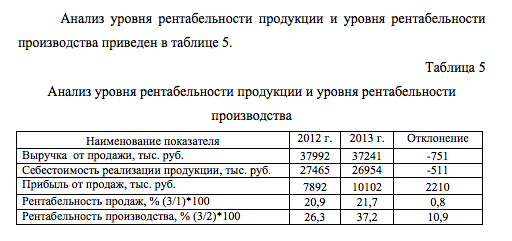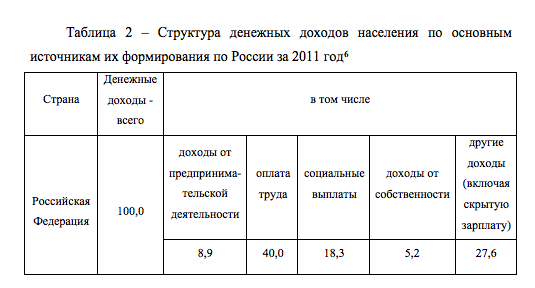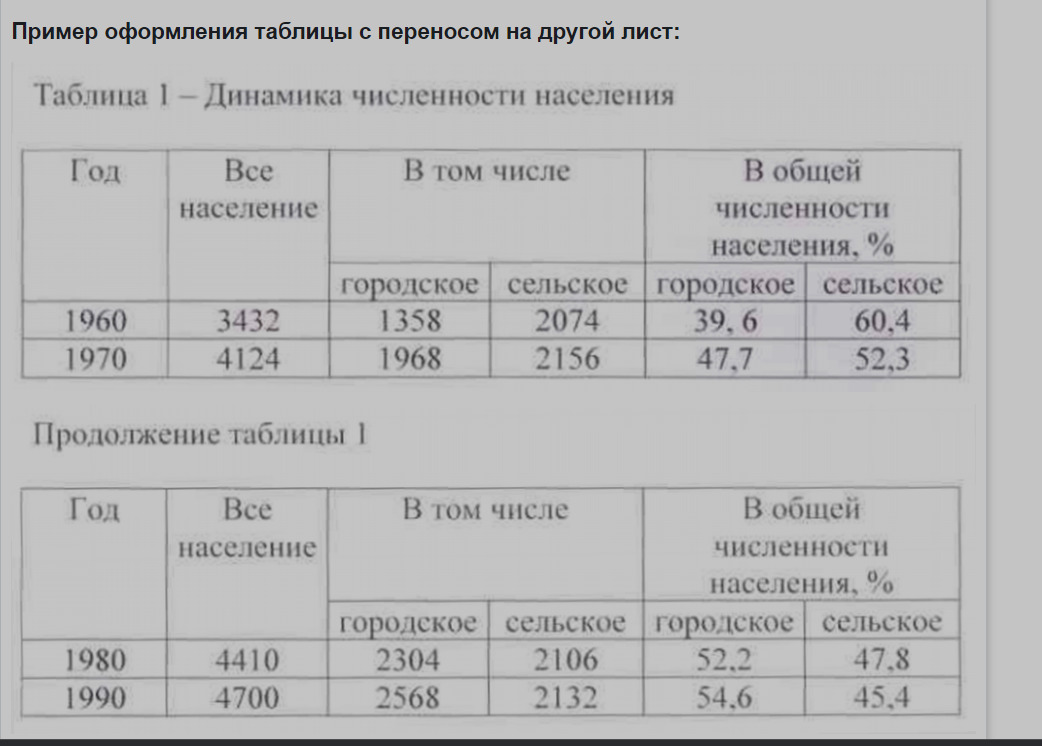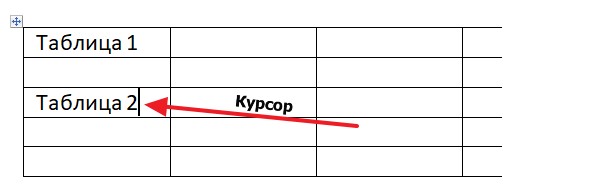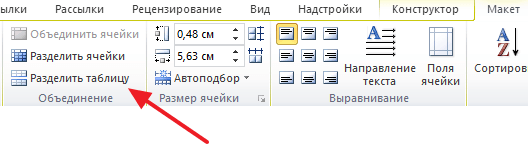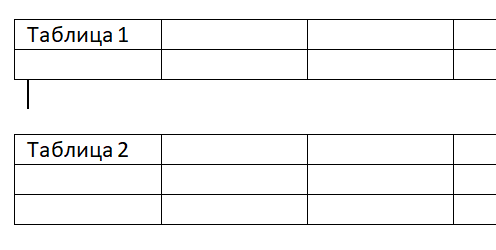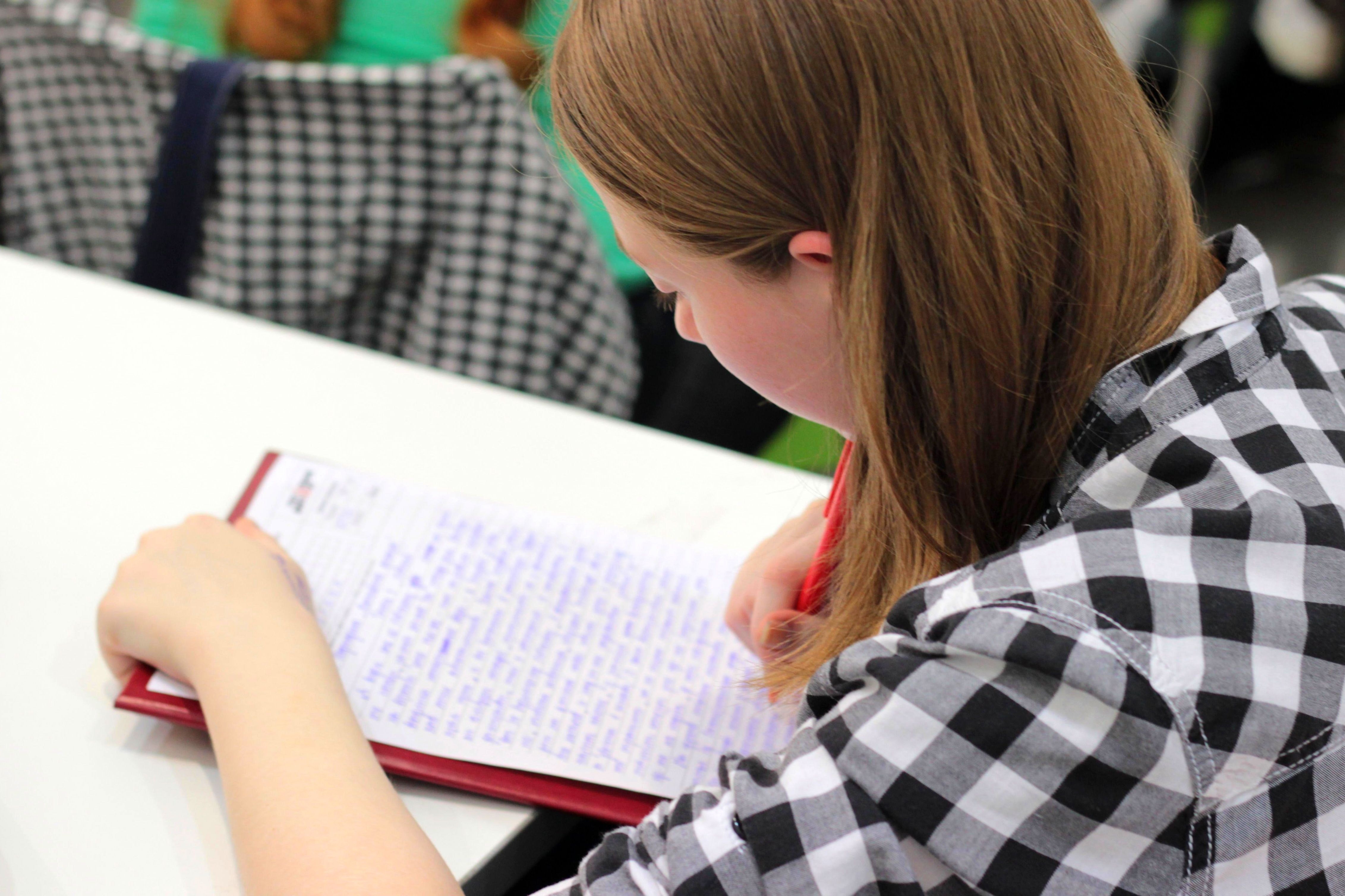- Оформление таблиц курсовой работы по ГОСТу
- Как вставить таблицу в курсовой проект в Ворде
- Как нумеровать таблицы курсовой в Ворде
- Как подписать таблицу в курсовой по ГОСТУ
- Требования к тексту таблиц в курсовой по ГОСТУ
- Как оформляется продолжение таблицы в курсовой в Ворде
- Как сделать разрыв таблицы в курсовой?
- Как сделать разрыв тела таблицы в текстовом редакторе Microsoft Word
- Как правильно разделить графы таблицы в курсовой работе
- Как указывать таблицу в приложении курсовой
- Как проставлять ссылку на таблицу в курсовой
- Рекомендации студенту по оформлению таблиц
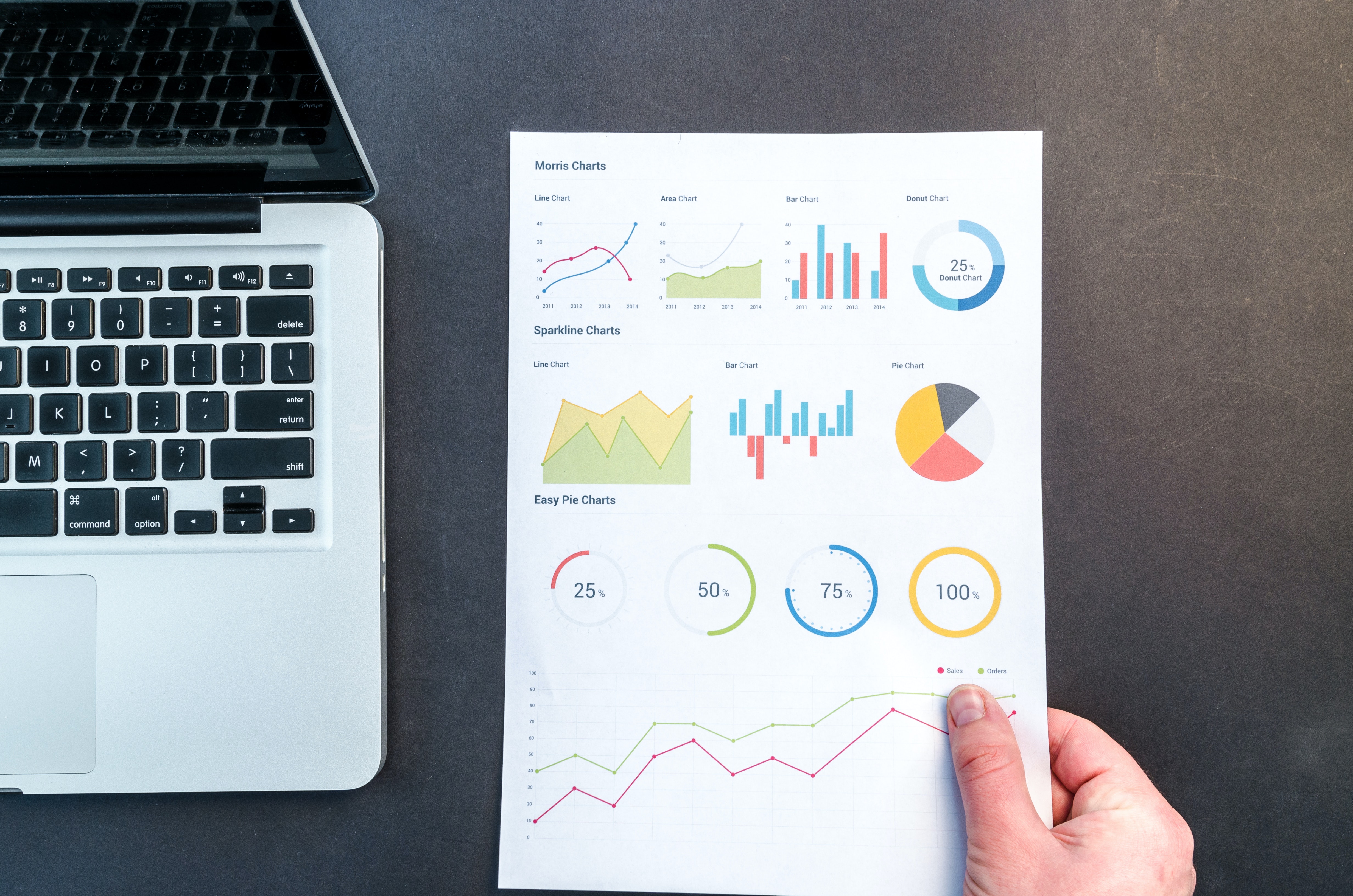
Таблицы в курсовой наглядно и понятно демонстрируют текст курсовой работы. Чтобы понять, как указывать и как нумеровать таблицы в курсовой, следует внимательно прочитать требования ГОСТ и методичку вуза.
Оформление таблиц курсовой работы по ГОСТу
О том как оформляются таблицы в курсовой регламентируется ГОСТом 7.32-2017 «Отчет о научно-исследовательской работе. Структура и правила оформления».
- Заголовки столбцов и строк пишутся с заглавной буквы в единственном числе без точки в конце.
- Подзаголовки столбцов указываются с большой буквы в случае, если они не зависят от заголовка и с маленькой – если продолжают основную мысль заголовка.
- Шапка таблицы визуально отделяется от основного массива данных.
- Таблица подписывается курсивом, если иного не указано в методических рекомендациях вуза.
- Пояснение к таблице указывается сразу под ней, как и источники, откуда были взяты данные для ее создания.
- Шрифт таблицы в курсовой может быть меньше, чем в основном тексте работы (14 пт), но должен быть четко читаем.
- Запрещается заканчивать раздел, главу или пункт курсовой работы таблицей. Сразу после таблицы автору требуется обязательно обобщить представленную информацию и подвести итоги.
Как вставить таблицу в курсовой проект в Ворде
Чтобы добавить таблицу в курсовую работу с помощью текстового редактора Microsoft Word, следует выполнить следующие шаги:
- Перейти в меню «Вставка»
- Выбрать пункт «Таблицы»
- В открывшемся диалоговом окне выбрать необходимое количество строк и столбцов
- Подтвердить действие.
Отрегулировать требуемую ширину ячеек можно самостоятельно с помощью левой кнопки мышки.
Как вставить готовую таблицу Excel в Word:
- Выделяем массив данных в Excel левой кнопкой мыши.
- Нажимаем комбинацию клавиш Ctrl+C на выделенном фрагменте данных (или выбираем «Копировать» из контекстного меню правой кнопки мыши).
- Открываем Word. В нужном месте текста курсовой работы нажимаем комбинацию клавиш Ctrl+V (или выбираем «Копировать» из контекстного меню правой кнопки мыши).
- Выбираем требуемые форматы вставки, например, «Сохранить исходное форматирование».
Как нумеровать таблицы курсовой в Ворде
Все таблицы курсовой работы подлежат обязательной нумерации арабскими цифрами. Существует 3 принципа нумерации:
- Последовательная сквозная нумерация одной цифрой. Например, Таблица 1, Таблица 2, Таблица 3 и т.п.
- Нумерация внутри соответствующего структурного раздела. Номер состоит из 2 цифр: номер раздела и порядковый номер самой таблицы. Например, Таблица 1.2, Таблица 1.3 и т.д.
- Нумерация с учетом порядкового номера приложения. Например, Таблица А.1, Таблица В.2 и т.п.
Как подписать таблицу в курсовой по ГОСТУ
- Подпись таблицы указывается в левой части над массивом данных. Слово «Таблица» указывается без отступа и с заглавной (большой буквы).
Пример: Таблица 4 – Уровень демографического кризиса в Московской области за 2018-2022 гг.
- Заголовки граф и строк обязательно подписываются с заглавной первой буквы.
- Оформление подзаголовков таблицы (при их наличии) происходит следующим образом: если содержание подзаголовков и заголовков входит в состав одного предложения, первой указывается строчная буква. Если подзаголовок и заголовок являются самостоятельными единицами, в начале слова используется прописная буква.
- Заголовки располагаются параллельно строкам массива данных без точки в конце. Возможность создания перпендикулярных подзаголовков зависит от размеров и содержания таблицы.
- Оформление продолжения таблицы в курсовой работе оформляется так:
Автоматическая подпись таблицы в Microsoft Word
- Выделяем всю таблицу с помощью специального указателя, расположенного в левом верхнем углу от массива данных.
- Выбираем вкладку «Ссылки».
- Переходим в пункт «Названия».
- Кликаем на значок «Вставить название».
- В открывшейся таблице, вводим требуемую подпись и нажимаем на галочку «Исключить подпись из названия».
- В строке «Положение» выбираем месторасположение будущей подписи (например, в верхней части таблицы).
- Наслаждаемся результатом: подпись таблицы с автоматической разметкой готова к использованию.
Требования к тексту таблиц в курсовой по ГОСТУ
- Удобочитаемость текста. В зависимости от объема информации, в ячейках может использоваться 10-13 кегль шрифта Times New Roman.
- Знаки препинания в табличном тексте расставляются в соответствии с основными правилами пунктуации.
- Ячейки не должны выходить за границы полей. Рекомендуемые размеры: нижнее и верхнее – 20 мм, правое – 10 мм, левое – 30 мм.
- Если в нескольких ячейках повторяется одинаковый текст, его можно не дублировать во второй и последующие разы: достаточно указать фразу «То же» или кавычки. Важно: кавычки не проставляются вместо повторяющихся цифр, химических и математических символов, а также др. спецсимволов, например, марок и знаков.
- Если в некоторых строках отсутствуют данные, необходимо проставить прочерк.
- Текст в таблице указывается только черно-белой печатью, без заливки полей и др. выделений.
- Пояснения оформляются в сноски-примечания в нижней части страницы. Порядковый номер сноски указываются в верхнем индексе в табличной ячейке.
Как оформляется продолжение таблицы в курсовой в Ворде
Как сделать разрыв таблицы в курсовой?
- Согласно требованиям ГОСТ, слово «Таблица» вместе с ее порядковым номером и заголовком размещаются возле правой части таблицы.
- В верхней части переносимого куска таблицы указывается фраза «Продолжение таблицы №..».
- В случае переноса таблицы, нижняя горизонтальная линия-ограничитель не проводится под первой частью массива данных.
Как сделать разрыв тела таблицы в текстовом редакторе Microsoft Word
- Устанавливаем курсор мыши на строке массива данных, которая в дальнейшем станет первой строкой нижней таблицы.
- Когда курсор установлен на требуемой строке, переходим на вкладку «Макет», нажимаем на кнопку «Разделить/Разбить таблицу».
- Имеющая таблица разорвана на 2 части. Первая строка новой таблицы – это строка, на которой был установлен указатель мыши перед процедурой разрыва.
Как правильно разделить графы таблицы в курсовой работе
- Если таблица состоит из малого числа граф, но количество строк не умещается в отведенных границах листа, ГОСТ разрешает автору курсовой работы разделить таблицу, разместив две части рядом с обязательным дублированием заголовка. Так, таблица из 2 граф может делиться по горизонтали на 2 части, при этом, вторая часть будет расположена рядом с основным массивом данных.
- Если таблица содержит большое количество граф, которые выходят за пределы страницы, ее можно разделить, продублировав информацию боковой части. Чтобы не повторять полное наименование головной или боковой части, можно использовать соответствующие арабские цифры.
Как указывать таблицу в приложении курсовой
Таблицы с большим объемом данных с размером в 1 и более страниц, рекомендуется выносить в отдельное приложение к курсовой работе.
- Если к курсовому проекту прилагается несколько таблиц, каждая из них оформляется с новой страницы.
- При нумерации внутри раздела, номер таблицы будет состоять из 2 цифр: номер раздела, порядковый номер материала, разделяемые точкой.
- Последовательность таблиц также может обозначаться в алфавитном порядке. В этом случае, сначала указывается буквенный номер приложения, затем номер раздела и таблицы. Например, Таблица А 2.1., где А – это обозначение приложения, 2 – номер раздела, 1 – порядковый номер таблицы в разделе.
- Каждая таблица в приложении сопровождается соответствующим названием, которое указывается по центру страницы в верхней части листа.
О том как оформлять приложения в курсовой работе читайте здесь.
Как проставлять ссылку на таблицу в курсовой
ГОСТ выставляет свои рекомендации по простановке ссылок на таблицу в курсовой работе:
- При использовании сквозной нумерации таблиц: «В соответствии с таблицей 5».
- При использовании пораздельной/поглавной нумерации: «В соответствии с таблицей 1.3.».
- Если таблица составлена собственноручно автором курсовой работы, указывается следующая фраза: «Источник: составлено автором на основании (ссылка на источник информационных данных)».
- В процессе простановки ссылки на таблицу, в приложении указывается его обозначение и порядковый номер таблицы.
Рекомендации студенту по оформлению таблиц
- Согласно современным стандартам, в таблицах не допускаются сокращения слов, кроме общепринятых или тех, на которые уже есть соответствующие комментарии в тексте курсового проекта.
- На все математические/физические показатели указываются пояснения под названием таблицы. Если таблица была разделена, единая величина указывается справа, под каждой ее частью.
- Если массив данных содержит показатели с разными типами величин, они обязательно указываются в заголовках или подзаголовках соответствующих граф через запятую.
- Чтобы избежать большого количества строк в таблице, рекомендуется предварительно разбивать ее в Ворде.
- Для грамотного переноса объемных таблиц из Excel в Word, рекомендуется использовать альбомную ориентацию: так будет проще выровнять размер ячеек.
- Для оформления таблицы в том же стиле, что и весь текст курсовой работы, следует выделить его и выбрать один шрифт для всего документа.
- Чтобы выделить заголовки или подзаголовки таблицы, можно использовать жирный шрифт с помощью комбинации клавиш CTRL+B.